如何用蓝牙把软件传到另一个手机上,随着科技的不断发展,蓝牙技术的应用范围也越来越广泛,而如何利用蓝牙将软件传送到另一个手机上,成为了许多人关注的话题。手机蓝牙传送软件的注意事项和技巧也是我们在使用过程中需要了解和掌握的内容。在进行传送时,我们需要确保两部手机的蓝牙功能已打开,并且在可检测设备的范围内。还需要注意传送过程中可能出现的连接不稳定或中断的情况,以保证传送的成功。而在选择传送软件时,我们则需要关注软件的版本与适用手机型号的匹配性,以及软件的安全性和稳定性等因素。通过掌握手机蓝牙传送软件的注意事项和技巧,我们能够更加便捷地实现软件的传送,提升手机使用的便利性和效率。
手机蓝牙传送软件的注意事项和技巧
步骤如下:
1.打开手机1界面,点击灰色齿轮状的设置图标。
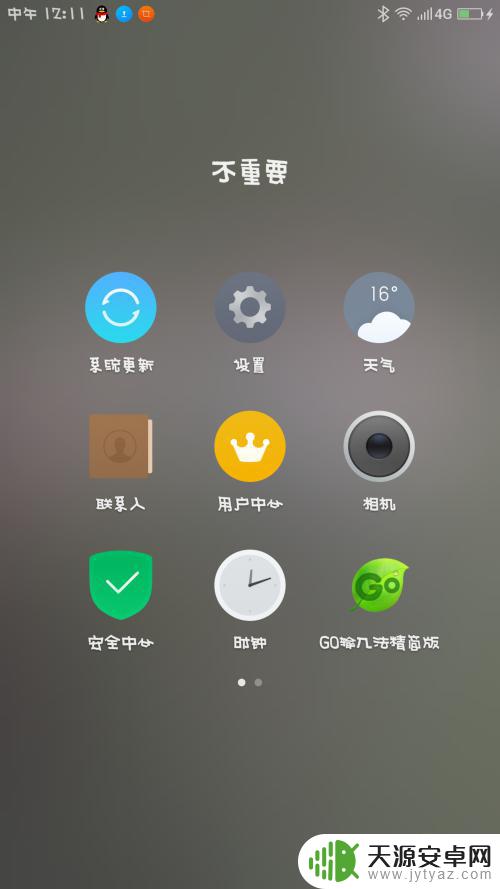
2.进入手机1的设置界面,点击蓝牙图标。
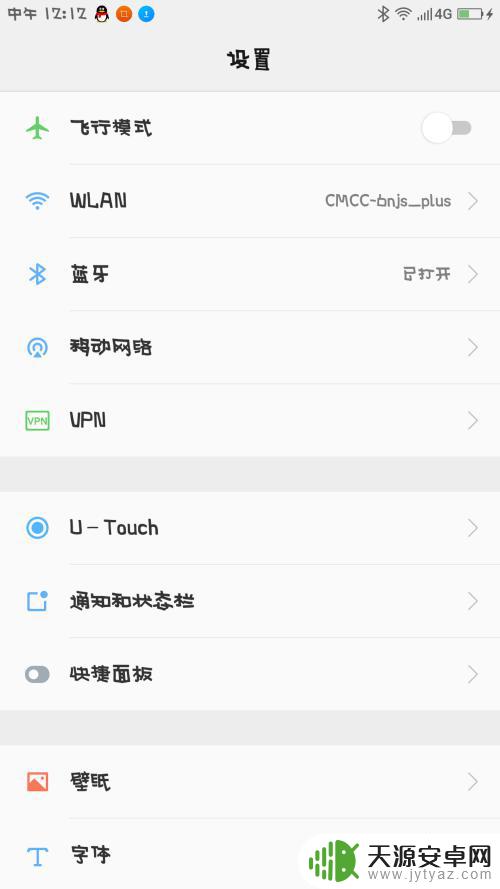
3.将手机1的蓝牙打开,开关变成绿色即可。
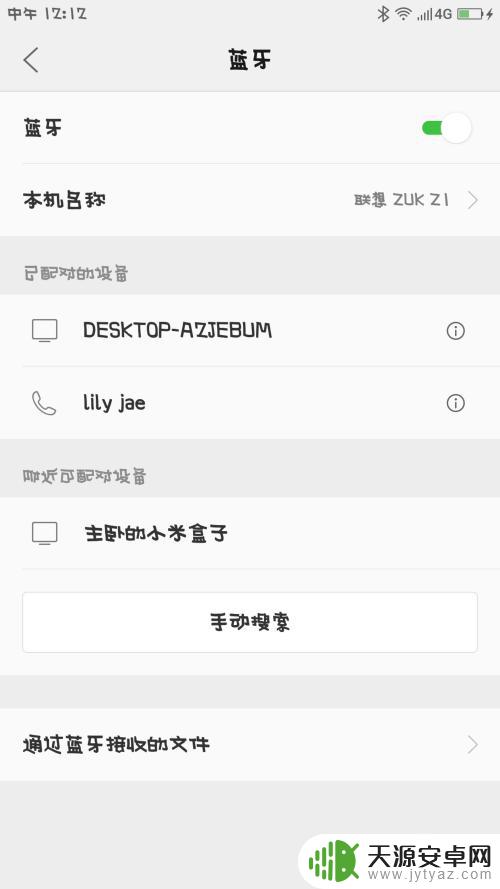
4.在手机1界面里,点击最下方的搜索图标,寻找手机2。
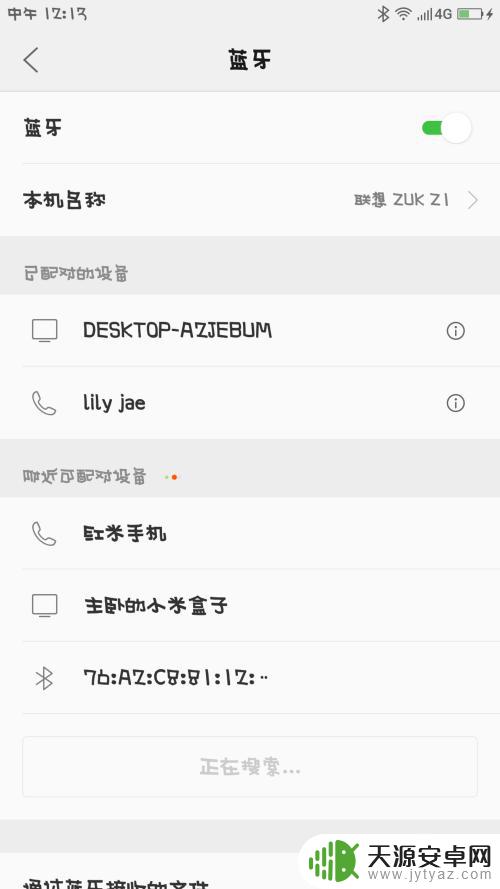
5.手机2打开,仔细观察界面,找到设置的图标,点击它。
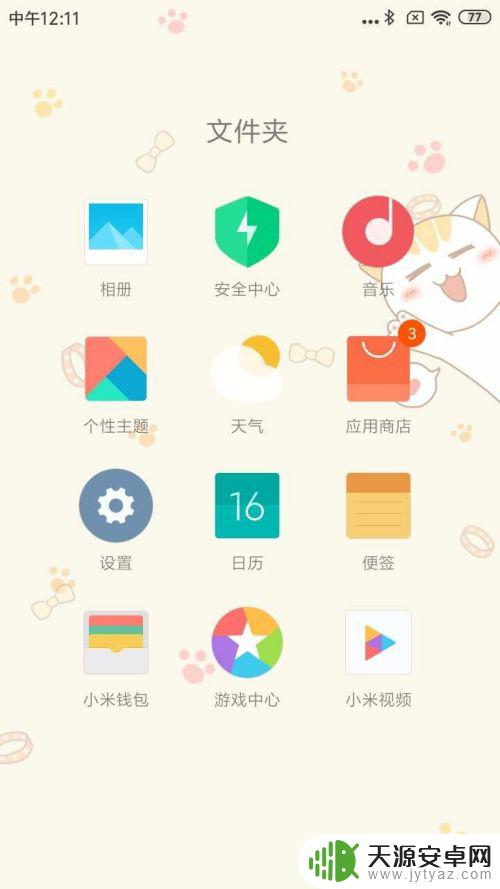
6.手机2的设置界面,仔细观察,点击蓝牙图标。
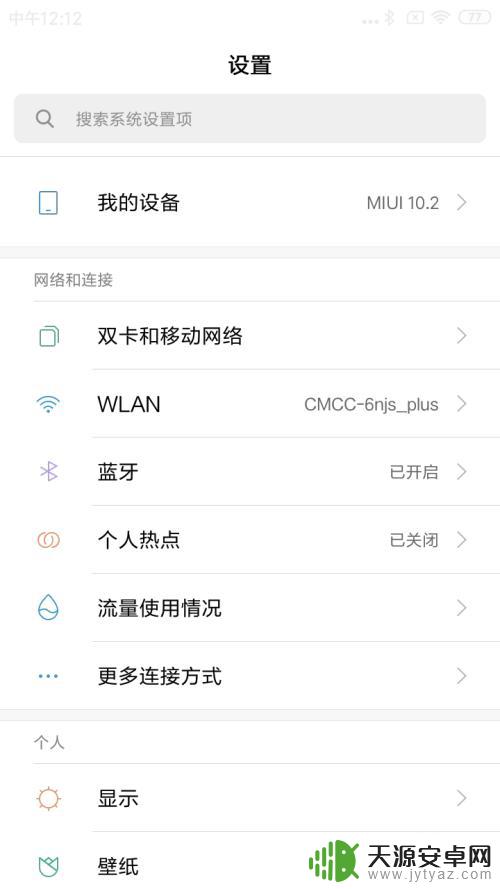
7.手机2的蓝牙界面,点击右侧的开关,将它变成蓝色。
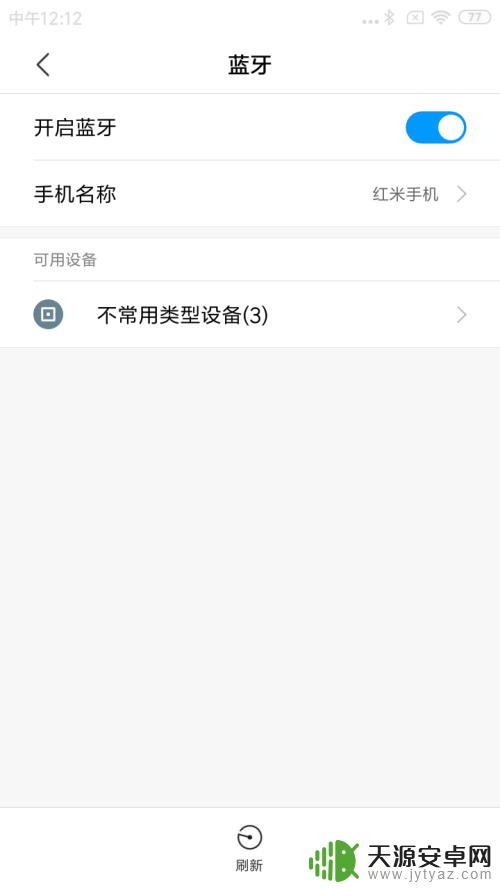
8.手机1找到手机2的名称,点击进行配对。
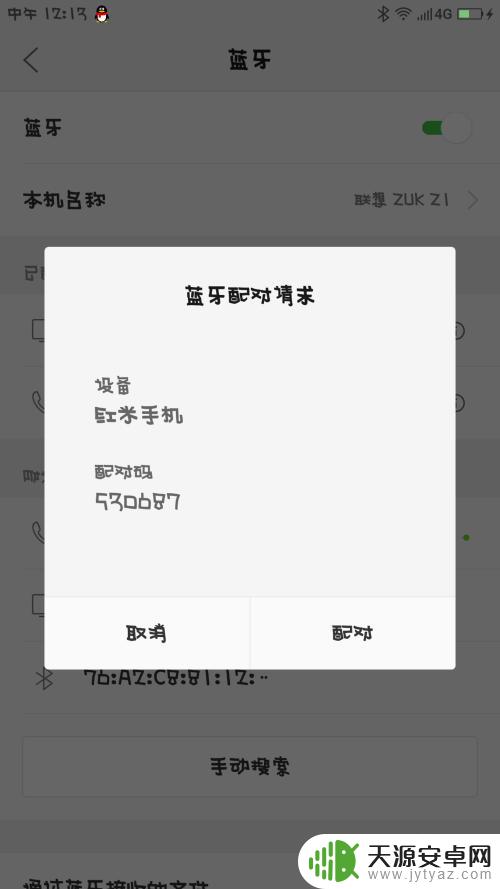
9.手机2收到手机1发来的消息,并且点击进行配对。
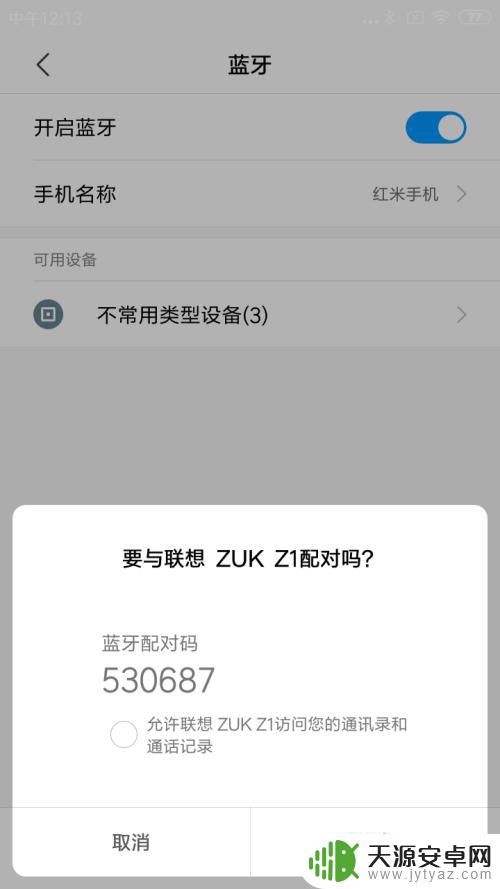
10.手机1的浏览器打开,点击最下面一排第3个文件的图标。
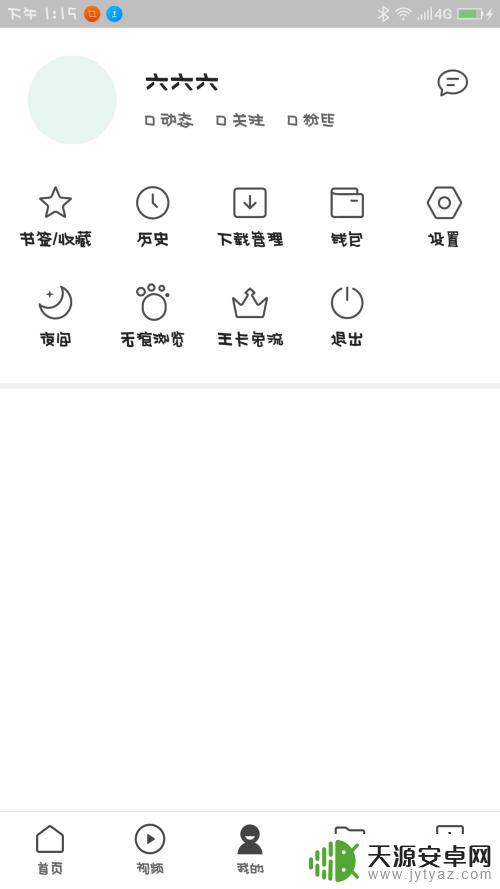
11.手机1的界面,仔细观察,点击第2排第3个安装包图标。
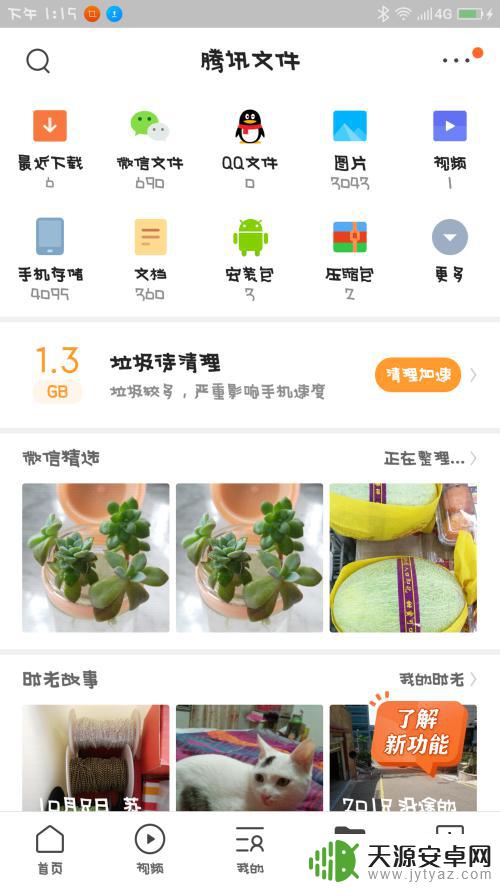
12.手机1界面跳转,手指长按住其中一个安装包。
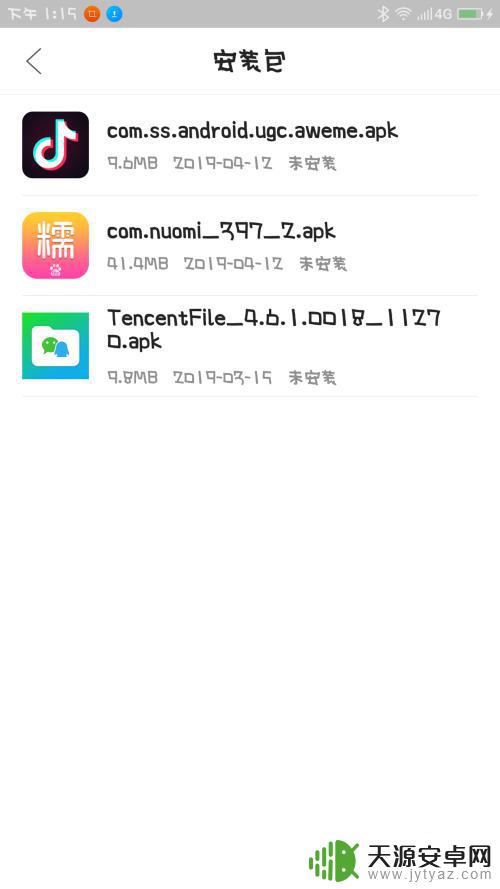
13.手机1的界面,仔细观察,选择点击蓝牙图标。
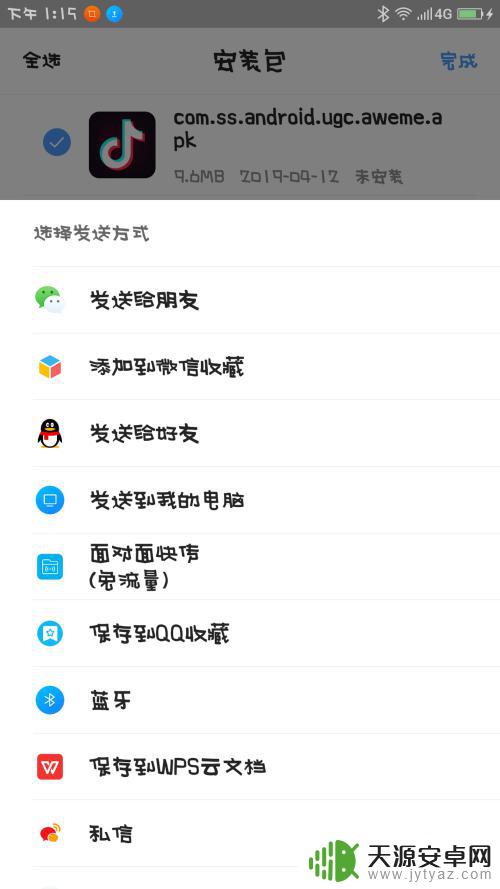
14.手机1的界面跳转,仔细观察,选择点击要发送的设备。
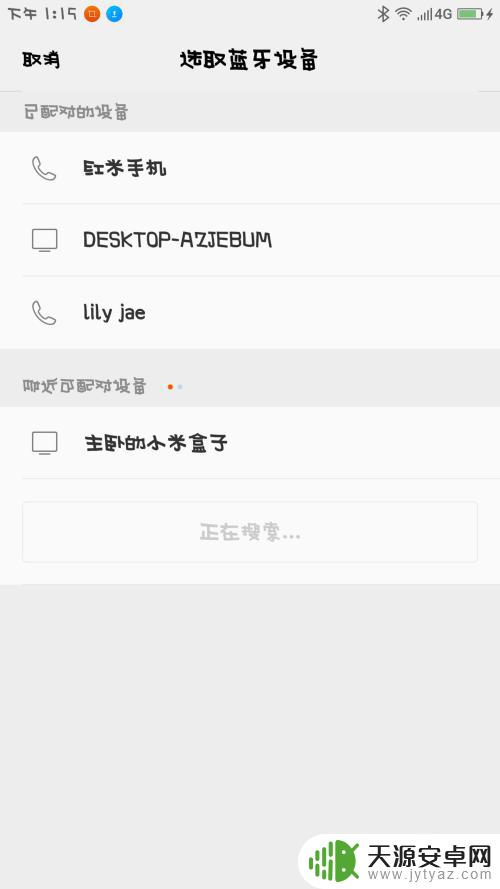
15.手机2收到指令,手指点击接收。
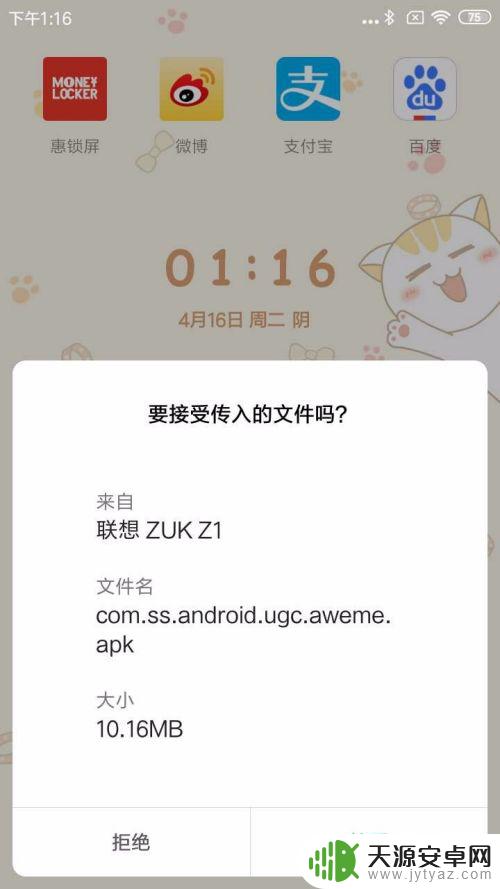
16.手机2就会开始进入文件传输,等进度条完成以后。软件就可以接收到了。
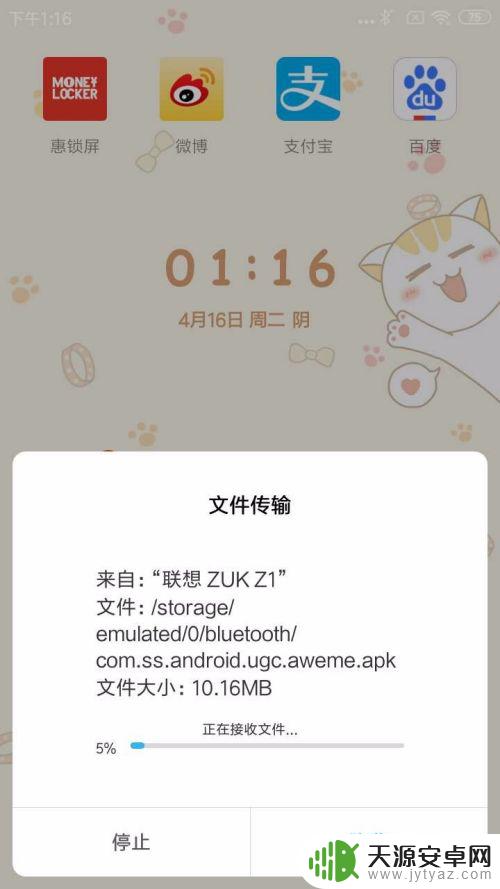
以上是如何通过蓝牙将软件传输到另一部手机的所有内容,如果出现相同的情况,用户可以按照小编的方法解决问题。









